
Оглавление:
- Автор John Day [email protected].
- Public 2024-01-30 11:53.
- Последнее изменение 2025-01-23 15:05.

Все знают, как неприятно, когда кроха падает им на клавиатуру, и многие люди не знают, как решить эту проблему. Люди используют клавиатуры дома, в школе, на работе и т. Д. Из-за того, что мы часто используем компьютеры, вполне естественно, что наши клавиатуры улавливают под собой все формы мусора. Проблема, с которой сталкиваются менее технически подкованные люди, заключается в том, что они могут не знать, как правильно чистить клавиатуру, или они могут не знать, как убрать мусор из-под клавиш, поэтому в этом руководстве будет подробно объяснено, как это сделать..
Шаг 1. Соберите инструменты

Для начала нужно собрать подходящие инструменты. В первую очередь необходимо что-то вроде отвертки с плоской головкой, ножа или чего-нибудь еще с маленьким плоским концом. Пальцы могут быть заменой, но гораздо проще использовать инструмент. Среди других предметов - щетка, пинцет, тряпка и тряпка. Не рекомендуется использовать пылесос, так как он может повредить клавиатуру, оторвав клавиши. Также обратите внимание, что на некоторых старых компьютерах есть ключи, которые не предназначены для разборки, но большинство новых компьютеров имеют съемные ключи. Наконец, вероятно, следует выключить компьютер, чтобы на экране не происходило ничего нежелательного, но это можно сделать, пока он включен.
Шаг 2: Удаление ключа
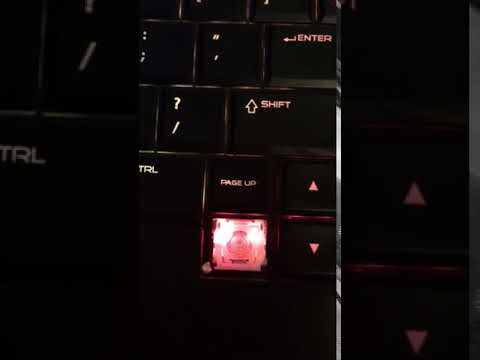
Для первой части фактического процесса возьмите отвертку, нож или палец и просуньте их под ключ. Это помогает нажать соседнюю клавишу при вставке инструмента, чтобы клавиши не повредились. После того, как инструмент вставлен, слегка надавите вверх, пока ключ не выскочит. Этот шаг может быть нервным, потому что клавиши имеют тенденцию хлопать, когда они отрываются, но это именно то, что они должны делать.
Шаг 3: Очистка ключа

После того, как ключ будет удален, положите его где-нибудь, где он не потеряется. Если несколько ключей очищаются одновременно, не снимайте слишком много ключей, так как правильное расположение клавиш может быть потеряно. Теперь начните чистку под ключом щеткой или воздухом и удалите пинцетом более крупные куски мусора, например крошки. Если под ключом обнаружено липкое вещество, такое как сода, выключите компьютер и протрите его тряпкой, слегка смоченной теплой водой. Если тряпка будет слишком влажной, это может привести к неисправности ключей или поломке компьютера. Хотя компьютер может снова работать, если его высушить, лучше вообще избегать такой ситуации.
Шаг 4: замена ключа
Наконец, когда нижняя сторона будет очищена, просто возьмите клавишу, которая была удалена на первом этапе, и найдите ее назначенное место на клавиатуре. Поместите его правой стороной вверх на место и сильно надавите, пока он не встанет на место со щелчком. Повторите процесс со всеми остальными ключами, которые необходимо очистить, и будьте осторожны, чтобы не потерять ключи.
Шаг 5: применение этого навыка
Теперь, когда клавиатура была очищена, теперь можно приступить к работе без того, чтобы эта неприятная крошка не мешала или не нажимал пробел «без причины». Примените этот навык на рабочем месте или к персональному компьютеру, чтобы предотвратить головную боль от людей, которые будут требовать оплаты, чтобы «исправить» ее.
Рекомендуемые:
Как очистить практически любой игровой контроллер: 5 шагов

Как очистить почти любой игровой контроллер: у меня есть несколько контроллеров Logitech Dual Action, которые я использую для эмулятора Raspberry Pi, для которых я скоро загрузлю инструкцию. При попытке использовать этот контроллер (он хранился в хранилище для больше года) большинство кнопок на го
Как очистить игровой компьютер: 6 шагов

Как почистить игровой компьютер: короткое сообщение, мои принадлежности были потеряны при доставке, но я закажу их заново. А пока я использовал стоковые изображения, которые, как мне кажется, лучше всего отражают процесс. Как только я получу свои принадлежности, я обновлю свои фотографии более высокого качества
Как очистить компьютер от пыли и пыли: 5 шагов

Как очистить ваш компьютер от пыли: !!! ПРОЧИТАЙТЕ ВСЕ СЛАЙДЫ ПЕРЕД НАЧАЛОМ ШАГА !!! ======================================= ======== Здравствуйте и добро пожаловать на, возможно, самое важное, что вы увидите сегодня! Мы собираемся узнать, как правильно поддерживать жизнь вашего персонального компьютера
Как очистить грязную клавиатуру: 3 шага

Как очистить грязную клавиатуру: ваша клавиатура грязная? Вы не хотите рискнуть мыть посуду в посудомоечной машине? Вот простой способ очистить клавиатуру с помощью бытовых принадлежностей менее чем за час. Вещи, которые вам понадобятся: 1 грязная клавиатура 1 маленькая отвертка с плоской головкой 1 бутылка Windex (или чего
Как сделать вашу клавиатуру такой же хорошей, как новая: 9 шагов

Как сделать вашу клавиатуру такой же хорошей, как новая: Привет и добро пожаловать в мое первое руководство. :) В этом руководстве я покажу вам, как разобрать клавиатуру и почистить ее. ПРИМЕЧАНИЕ - каждая клавиатура отличается, поэтому некоторые части этого руководства будут отличаться от того, что вы делаете
